Subtitri var būt nepieciešami, ja filmas saturu tulkojat svešvalodā vai ja veicāt video ierakstu un skaņa tika ierakstīta slikti. Tad arī jūsu skatītāji gūs labumu no subtitru celiņa "atšifrēšana". Īsums, spilgtums, precizitāte ir šāda teksta galvenās īpašības.
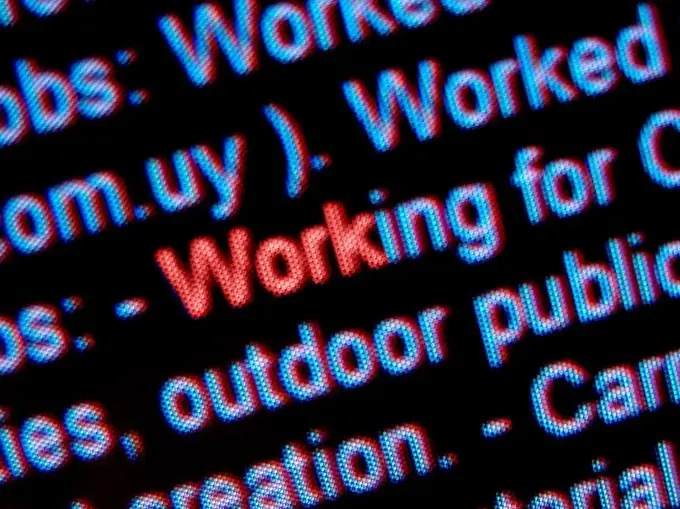
Tas ir nepieciešams
- Adobe Premier Pro
- Angļu vārdnīca
Instrukcijas
1. solis
Palaidiet programmu Adobe Premier Pro. Pagaidiet, līdz saskarne tiek atvērta, noklikšķiniet uz "Fails", atlasiet "Importēt". Atvērtajā logā norādiet videoklipu, ar kuru strādājat. Programma to automātiski ievietos logā "Projekts", pēc tam ar peli "satveriet" videoklipu un velciet to uz video celiņu. Pārbaudiet, vai tas darbojas, palaižot slīdni Laika skala, nospiežot atstarpes taustiņu. Noteikti saskaņojiet video kadra robežas ar skatīšanās monitora robežām.
2. solis
Izveidojiet virsrakstu. Lai to izdarītu, nospiediet "File", "New" un atlasiet "Title". Programma atvērs logu, kurā var ievadīt nosaukuma nosaukumu. Tas ir ļoti ērti, ja visi nosaukuma faili tiek saglabāti ar nozīmīgiem nosaukumiem. Piešķiriet nosaukumam nosaukumu un noklikšķiniet uz Labi. Programma atvērs virsraksta rediģēšanas logu. Ja jums ir prasme veidot tekstus programmā Adobe Photoshop, tad jums būs daudz vieglāk strādāt ar šo redaktoru.
3. solis
Atvērtajā laukā noklikšķiniet uz tukšas vietas. Jūs redzēsiet "mirgojošu" kursoru. Ievadiet virsraksta tekstu, kuru vēlaties izmantot kā apakšvirsrakstu. Iestatiet izmēru, fontu un ievietojiet tekstu ekrāna apakšdaļā, kur parasti tiek izvietoti subtitri. Noteikti iekrāsojiet virsrakstu tā, lai skatītājs pats to varētu izlasīt kadru priekšā. Tie. kontrastainākais. Bieži lieto dzelteno krāsu, jo tas izceļas uz jebkura fona. Aizveriet virsrakstu. Programma (2. vai vairāk versijās) parasti to automātiski saglabā un ievieto logā "Projekts". Atrodiet videoklipā vietu, kur jāievieto teksts, un virs video ievietojiet virsrakstu, ti. augšā trasē. Tādējādi iestatiet visu virsraksta secību virs video ieraksta. Izsekojiet rezultātu skatītāja monitorā.






